Στέλνετε μηνύματα ηλεκτρονικού ταχυδρομείου σε ένα σύνολο ατόμων τακτικά είτε για επαγγελματικούς σκοπούς είτε για οικιακές εργασίες στο Microsoft Outlook; Εάν ναι, τότε θα πρέπει να δημιουργήσετε μια ομάδα επαφών στο Outlook που εξοικονομεί πολύ χρόνο. Μια ομάδα επαφών που ονομάζεται επίσης Λίστα διανομής ή Ομάδα email είναι μια ομάδα όπου μπορείτε να προσθέσετε ταυτόχρονα ένα σύνολο διευθύνσεων στο email σας.
Όταν οργανώνετε το σύνολο των επαφών σας σε μια ομάδα επαφών, μπορείτε εύκολα να στέλνετε μηνύματα ηλεκτρονικού ταχυδρομείου, να ανταλλάσσετε αρχεία και να στέλνετε προσκλήσεις για συσκέψεις σε όλους. Αυτό μειώνει την πιθανότητα να προσθέσετε κατά λάθος κάποιον ή να χρησιμοποιήσετε λάθος διεύθυνση email. Σε αυτό το άρθρο, θα σας διδάξουμε πώς να δημιουργήσετε μια ομάδα επαφών στο Microsoft Outlook τόσο στην εφαρμογή επιφάνειας εργασίας (που ονομάζεται Ομάδα Επαφής) όσο και στον διαδικτυακό ιστό (που ονομάζεται Λίστα επαφών).
Πίνακας περιεχομένων
Πώς να δημιουργήσετε μια λίστα επαφών στο Microsoft Outlook
Βήμα 1: Ανοίξτε την εφαρμογή για υπολογιστές Microsoft Outlook.
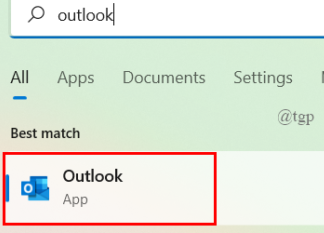
Βήμα 2: Κάντε κλικ στο Ανθρωποι στη γραμμή πλοήγησης.
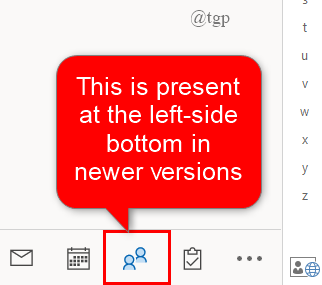
Βήμα 3: Τώρα, στην καρτέλα Αρχική σελίδα, κάντε κλικ στο αναπτυσσόμενο κουμπί στο Νέα επαφή και επιλέξτε Ομάδα Επικοινωνίας.
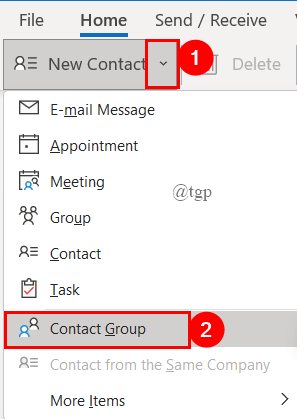
Βήμα 4: Δώστε ένα όνομα στην ομάδα επαφών σας.
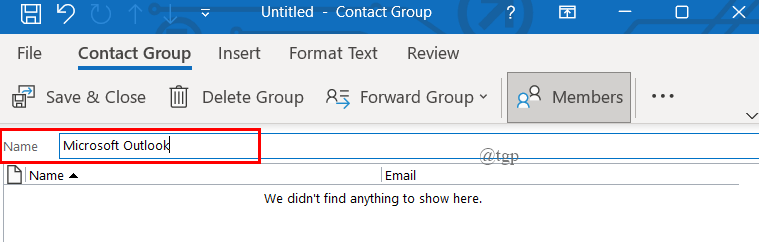
Βήμα 5: Μετά από αυτό, κάντε κλικ στο Προσθήκη μέλους και επιλέξτε από τις τρεις επιλογές. (Εδώ, χρησιμοποιώ το Βιβλίο διευθύνσεων για τη δημιουργία της ομάδας).
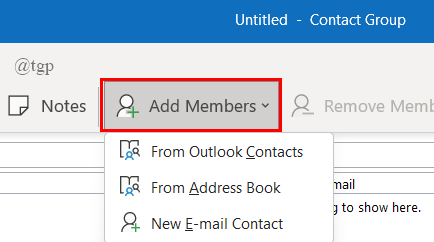
- Όταν θέλετε να προσθέσετε ένα μέλος από Επαφές του Outlook, επιλέξτε το. Το παράθυρο ανοίγει όπως φαίνεται παρακάτω.
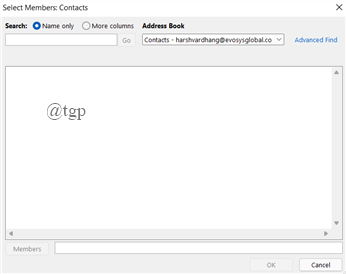
- Όταν θέλετε να προσθέσετε ένα μέλος από Βιβλίο διευθύνσεων, Επιλέξτε το. Το παράθυρο ανοίγει όπως φαίνεται παρακάτω.
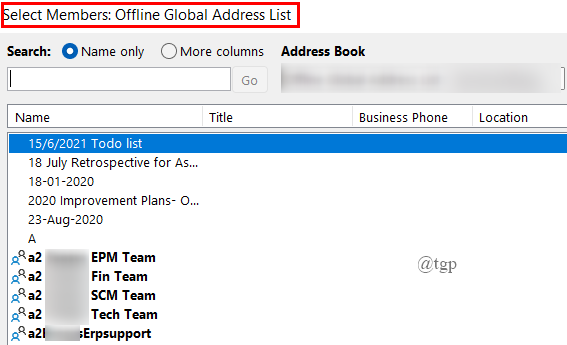
- Όταν θέλετε να προσθέσετε ένα νέο μέλος, επιλέξτε Νέα επικοινωνία μέσω email. Το παράθυρο ανοίγει όπως φαίνεται παρακάτω.
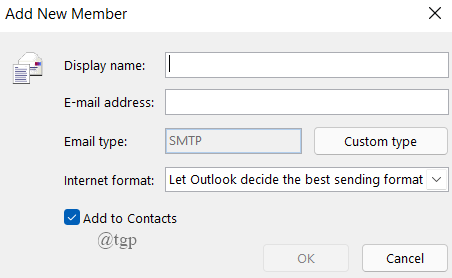
Βήμα 6: Διπλό κλικ στην επαφή που θέλετε να προσθέσετε. Για να προσθέσετε πολλές επαφές, πατήστε "Cltr" και επιλέξτε τις επαφές.
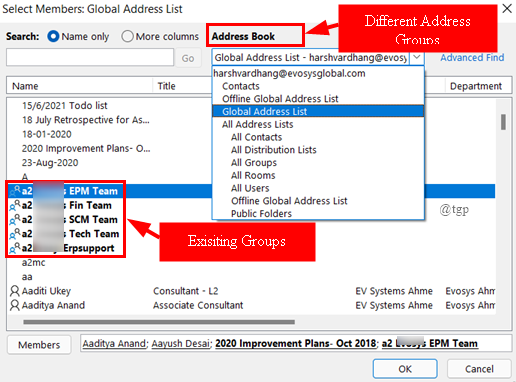
ΣΗΜΕΙΩΣΗ: Μπορείτε επίσης να προσθέσετε μια Υπάρχουσα Ομάδα στη Νέα Ομάδα ή να χρησιμοποιήσετε επίσης διαφορετικά βιβλία διευθύνσεων.
Βήμα 7: Μόλις προστεθούν οι επαφές, θα εμφανιστούν στο εικονίδιο μελών. Τέλος, κάντε κλικ στο ΕΝΤΑΞΕΙ.
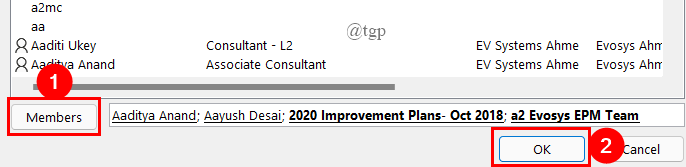
Βήμα 8: Μόλις κάνετε κλικ στο OK, δημιουργείται η νέα ομάδα. Κάντε κλικ στο Αποθήκευση & Κλείσιμο.
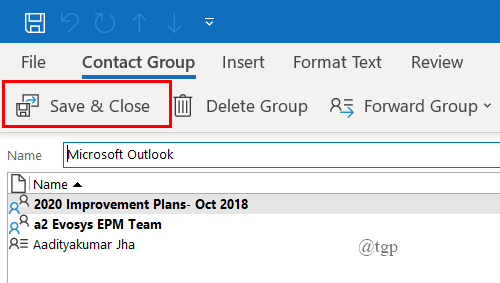
Στείλτε ένα email στην Ομάδα Επαφών στο Outlook στην επιφάνεια εργασίας
Βήμα 1: Η νέα ομάδα που δημιουργήθηκε εμφανίζεται κάτω Οι Επαφές μου> Επαφές. Μπορείτε να κάνετε κλικ στη λίστα για να δείτε τις επαφές σας.
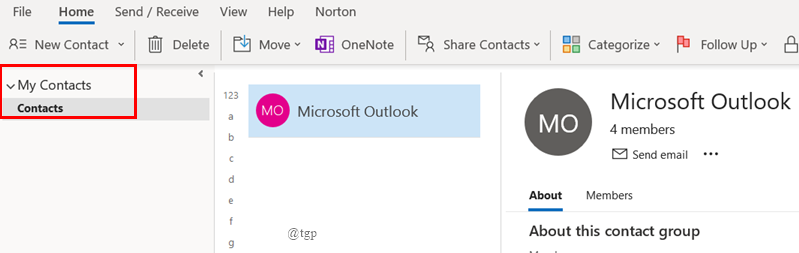
Βήμα 2: Απλώς κάντε κλικ στο Να στείλετε e-mail για να στείλετε ένα μήνυμα στα άτομα της ομάδας επαφών.
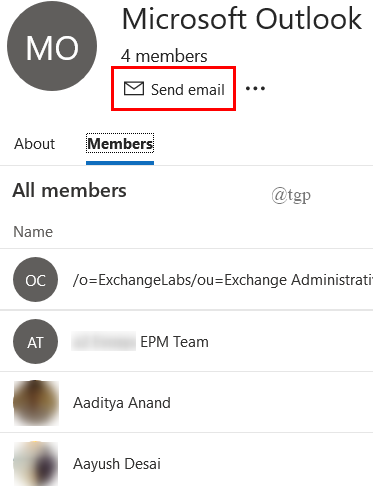
Βήμα 3: Μπορείτε να επισυνάψετε τα έγγραφά σας, να προσθέσετε κοινοποίηση εάν απαιτείται και να κάνετε κλικ στο κουμπί Αποστολή. Αυτό γίνεται με παρόμοιο τρόπο αποστολής Normal email.
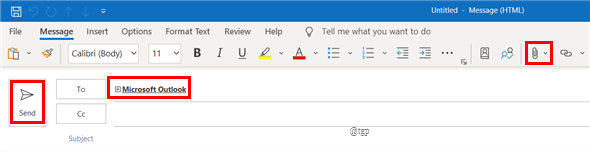
Επεξεργασία της ομάδας επαφών στο Outlook στην επιφάνεια εργασίας
Βήμα 1: Ανοίξτε τις λίστες επαφών σας στο Outlook και κάντε δεξί κλικ στην ομάδα επαφών που θέλετε να επεξεργαστείτε και κάντε κλικ Επεξεργασία επαφής.
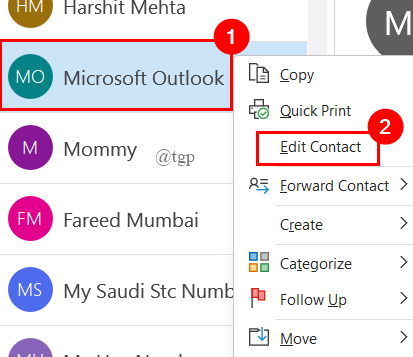
Βήμα 2: Ανοίγει ένα αναδυόμενο παράθυρο, όπου μπορείτε να αλλάξετε το όνομα της ομάδας σας, μπορείτε επίσης να προσθέσετε και να αφαιρέσετε μέλη από την ομάδα επαφών. Αφού κάνετε τις απαιτούμενες αλλαγές, κάντε κλικ Αποθήκευση & Κλείσιμο.

Μπορείτε επίσης να κάνετε άλλα πράγματα όπως η ενημέρωση της ομάδας, η διαγραφή της ομάδας και πολλά άλλα. Όλα αυτά αφορούν την εφαρμογή Outlook για επιτραπέζιους υπολογιστές που χρησιμοποιείτε στον υπολογιστή σας.
Διαδικτυακός ιστότοπος του Microsoft Outlook
Εάν είστε κάποιος που χρησιμοποιεί την έκδοση web του Microsoft Outlook για την επιχείρηση ή την εργασία σας, μπορείτε επίσης να δημιουργήσετε μια λίστα επαφών χρησιμοποιώντας τον ιστότοπο του Outlook. Ακολουθήστε τα παρακάτω βήματα για να δημιουργήσετε ένα.
Βήμα 1: Ανοίξτε το πρόγραμμα περιήγησης και συνδεθείτε στο Microsoft Outlook χρησιμοποιώντας Αποψη
Βήμα 2: Κάντε κλικ στο Ανθρωποι υπάρχει στην αριστερή πλευρά Πλοήγηση, κάντε κλικ στο αναπτυσσόμενο μενού του Νέα επαφή και επιλέξτε Νέα λίστα επαφών.
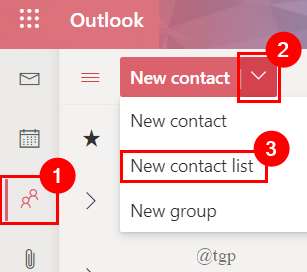
Βήμα 3: Δώστε το Λίστα επαφών ένα όνομα, και Προσθήκη ονόματα/ηλεκτρονικά μηνύματα.( μπορείτε να προσθέσετε και Ομάδα και Ατομικό ). Μόλις τελειώσετε, κάντε κλικ στο Δημιουργώ.
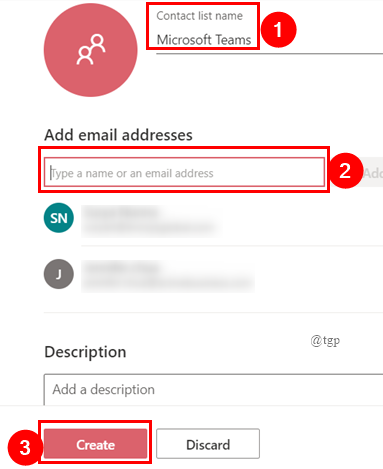
Βήμα 4: Αυτό θα δημιουργήσει τη λίστα επαφών και μπορείτε να βρείτε παρακάτω Άτομα > Επαφές > Οι λίστες επαφών σας.
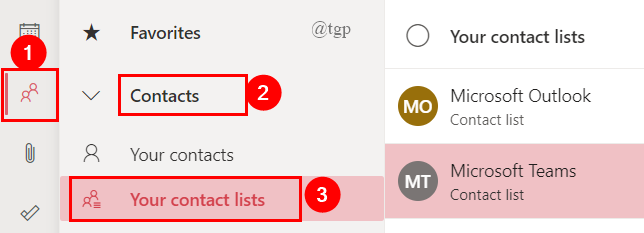
Στείλτε ένα email στον ιστότοπο του Microsoft Outlook
Βήμα 1: Κάντε κλικ στην ομάδα επαφών από την οποία θέλετε να στείλετε ένα email Άτομα> Επαφές > Η λίστα επαφών σας.
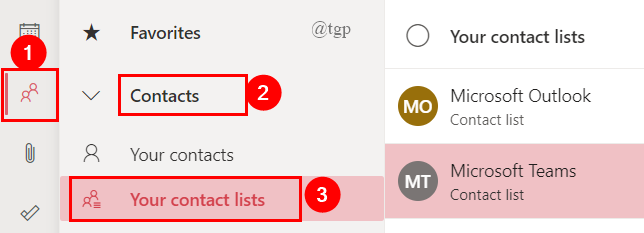
Βήμα 2: Τώρα, κάντε κλικ στη Λίστα επαφών και επιλέξτε Αποστολή email. Εδώ είναι Microsoft Teams> Αποστολή email.
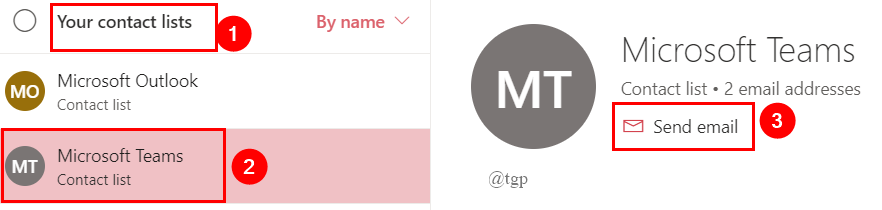
Βήμα 3: Ανοίγει η βασική καρτέλα email, όπου μπορείτε να επισυνάψετε τα έγγραφά σας και να στείλετε το email.
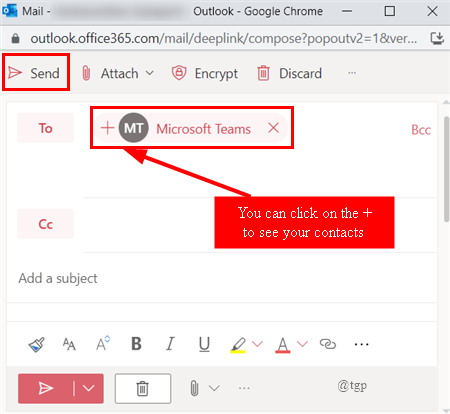
Επεξεργασία της λίστας επαφών στον ιστότοπο του Microsoft Outlook
Βήμα 1: Στις λίστες επαφών σας, όταν επιλέγετε τη λίστα επαφών, θα έχετε μια επιλογή επεξεργασίας στην κορυφή της λίστας, όπως φαίνεται παρακάτω. Μπορείτε να κάνετε κλικ σε αυτό για να επεξεργαστείτε τη λίστα επαφών σας.
(ή ) Απλά κάντε δεξί κλικ στη Λίστα και επιλέξτε Επεξεργασία.
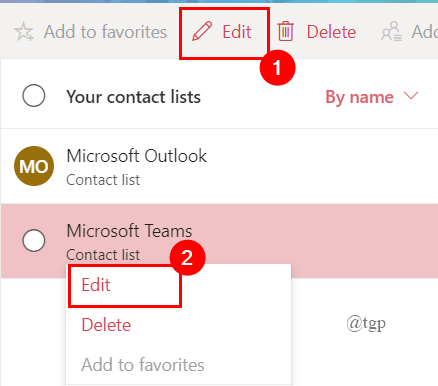
Βήμα 2: Θα εμφανιστεί η λίστα επαφών σας. Μπορείτε απλώς να προσθέσετε ή να αφαιρέσετε ένα μέλος. Μόλις τελειώσετε, κάντε κλικ στο Αποθηκεύσετε. (Εδώ, έχω προσθέσει άλλο ένα email). Μπορείτε επίσης να αλλάξετε το όνομα της λίστας επαφών.
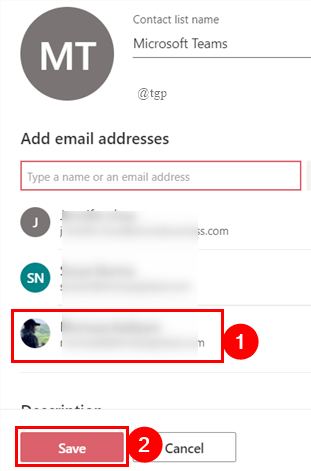
Με αυτόν τον τρόπο μπορείτε να δημιουργήσετε μια Ομάδα ή Λίστα Επαφών για την οικογένεια, τους φίλους ή την ομάδα του έργου σας στο Microsoft Outlook. Εξοικονομεί πολύ χρόνο.
Αυτό είναι όλο.
Ελπίζουμε ότι αυτό το άρθρο είναι κατατοπιστικό και χρήσιμο.
Ευχαριστώ για την ανάγνωση.


